Работа с High Dynamic Range Imagery
Механизм формирования изображения LightWave поддерживает возможность передачи 32 бит данных через один цветовой канал, что позволяет использовать его для работы с изображениями с широким динамическим диапазоном (High Dynamic Range Imagery – HDRI).
HDRI – сравнительно новая технология, в которой в качестве глобального освещения применяются специальные карты изображений. Иными словами, для освещения сцены используется само изображение. В LightWave включены несколько изображений такого типа. А с помощью SkyTracer2 можно сохранить созданный вами небосклон как сферическую HDRI-карту, что позволит использовать его в дальнейшем. Более подробно технология HDRI описана на сайте www.debevec.org. Кроме того, здесь вы получите дополнительные HDRI-карты. Данная технология требует значительного количества вычислений, поэтому при выполнении описанной ниже процедуры используйте минимальное разрешение камеры.
Освещение сцены при помощи HDRI
- Создайте или загрузите сцену в Layout. Для этого примера подойдет один объект или группа элементов.
- В окне проекции щелкните по источнику света.
- Щелкните по кнопке Item Properties или нажмите клавишу Р. Откроется окно Light Properties.
- В поле Light Intensity (Интенсивность света) введите значение 10 и нажмите клавишу Enter (рис. 13.32).
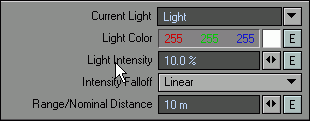
Рис. 13.32. В окне Lights Properties настройте интенсивность света - Щелкните по кнопке Global Illumination (Глобальное освещение). Откроется окно Global Illumination (рис. 13.33).
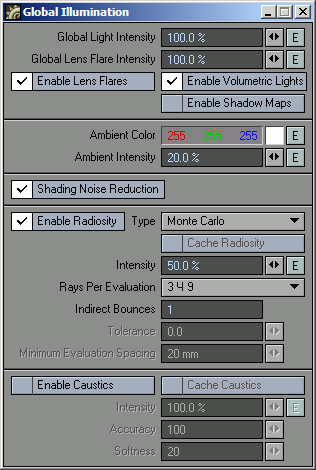
Рис. 13.33. В окне Global Illumination расположены настройки Radiosity - В поле Ambient Intensity введите значение 25 и нажмите клавишу Enter.
- Отметьте галочкой опцию Enable Radiosity (Включить просчет глобального освещения).
- Из выпадающего меню Type (Тип) выберите пункт Backdrop Only (Только фон). LightWave будет использовать HDRI-изображение как фоновое.
- В поле Intensity (Интенсивность) введите значение 50 и нажмите клавишу Enter.
- Из выпадающего меню Rays Per Evaluation (Число лучей при расчете) выберите пункт 3x9.
- Щелкните по кнопке Image Editor (Редактор изображений) на панели инструментов или нажмите клавишу F6. Откроется окно Image Editor (рис. 13.34).
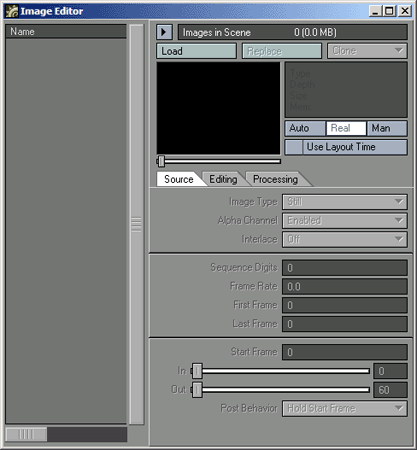
Рис. 13.34. Используйте редактор изображений, чтобы загрузить HDRI-изображение в Layout